Come togliere codice restrizione
Hai impostato il codice restrizione sul tuo iPhone o su Android, per limitare l’accesso a determinate app, come quelle relative ai social network e ai giochi. Ora, però, hai cambiato idea, vorresti disattivare il codice in questione, ma proprio non ci riesci. Non ti preoccupare, se vuoi ci sono qui io a darti una mano.
Nella guida di oggi, infatti, ti spiegherò come togliere codice restrizione su iPhone e iPad o, qualora tu disponga di un dispositivo Android, ti spiegherò come procedere tramite il Benessere digitale di Google o tramite Gestione digitale di Huawei. Per le app di parental control vere e proprie, invece, ti invito a far riferimento ai miei tutorial specifici: oggi mi occuperò solo delle funzioni native di iOS e Android.
Se fin qui ti è tutto chiaro e sei pronto a rimuovere il codice restrizione dai device sui quali l’hai impostato, non perdiamo altro tempo prezioso in chiacchiere e mettiamoci all’opera. Forza e coraggio: mettiti bello comodo, prenditi tutto il tempo che ti serve per concentrarti sulla lettura dei prossimi paragrafi e, cosa ancora più importante, attua le “dritte” che ti darò. A me non resta altro da fare, se non augurarti buona lettura e farti un grosso in bocca al lupo per tutto!
Indice
- Come togliere codice restrizione iPhone
- Come togliere codice restrizione iPad
- Come togliere codice restrizione Android
Come togliere codice restrizione iPhone
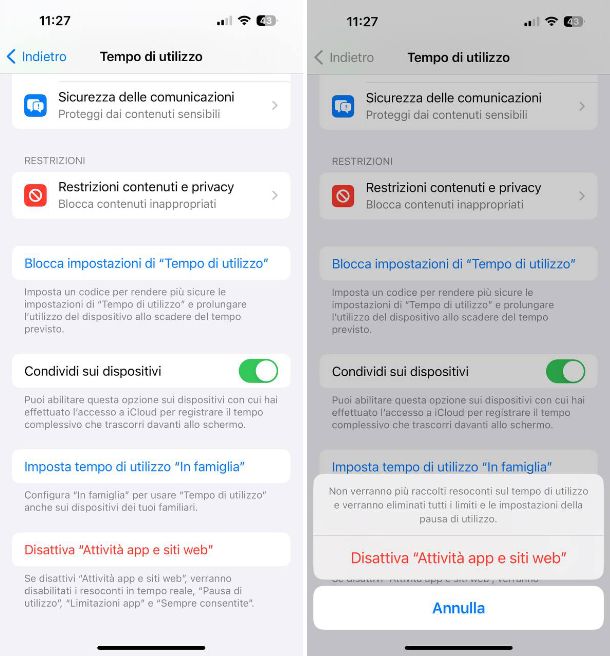
Se desideri capire come togliere codice restrizione iPhone, sappi che, per riuscirci, devi semplicemente recarti nelle impostazioni di iOS, immettere il codice che hai impostato per proteggere app e navigazione Web sul device e disabilitare l’opzione relativa alle restrizioni.
Per procedere, dunque, avvia l’app Impostazioni (l’icona grigia con gli ingranaggi situata nella home screen del tuo “melafonino), e fai tap sulla voce Tempo di utilizzo.
Nella schermata che si apre, fai tap sulla voce Disattiva “Attività app e siti web” che è situata nella parte inferiore della schermata, e conferma l’operazione toccando sulla voce Disattiva “Attività app e siti web” dal pop-up che appare. Una volta che avrai fatto ciò, non verranno inviati più resoconti sul tempo di utilizzo, né sui limiti. Inoltre, verranno disattivate anche le impostazioni relative alla pausa di utilizzo e le limitazioni di utilizzo delle app.
Anziché disabilitare del tutto la funzione “Tempo di utilizzo”, vuoi semplicemente disattivare alcune restrizioni specifiche che avevi precedentemente impostato? Per riuscirci, dopo esserti recato nell’app Impostazioni, fai tap sulla voce Tempo di utilizzo e poi sulla tipologia di restrizione che vuoi disabilitare o modificare (es. Pausa di utilizzo, Limitazioni app, Limitazioni comunicazioni ecc.).
Nella schermata che si apre, sposta su OFF la levetta dell’interruttore posta in corrispondenza della funzione che vuoi disattivare (ad esempio Limitazioni app) e conferma l’operazione inserendo il codice previsto per l’opzione “Tempo di utilizzo” tramite l’apposito tastierino numerico comparso nella parte inferiore della schermata.
Così facendo, le restrizioni che avevi precedentemente impostate sull’iPhone continueranno a rimanere attive, a eccezione della funzione che avrai deciso di disabilitare.
Non sei riuscito a compiere le operazioni che ti ho descritto nelle righe precedenti, in quanto non ricordi il codice restrizione che avevi precedentemente impostato su iPhone? In tal caso, per risolvere il problema e disabilitare il codice in questione, devi ricorrere a misure decisamente più drastiche. Nella fattispecie, devi ripristinare il dispositivo da computer.
Vista la complessità della procedura in questione, ti invito a leggere attentamente le guide su come collegare iPhone al PC e come ripristinare iPhone, dove ho provveduto a spiegarti nel dettaglio come procedere.
Come togliere codice restrizione iPad
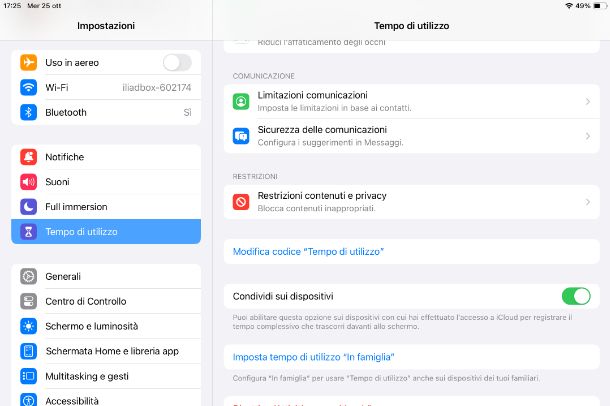
Desideri scoprire come togliere codice restrizione iPad? In tal caso, sappi che è possibile riuscirci agendo in maniera analoga a quanto visto nel capitolo precedente, dedicato a iPhone. Anche in questo caso, infatti, basta recarsi nelle impostazioni di iPadOS e rimuovere la funzione inerente le restrizioni impostate sul dispositivo.
Se non ricordi il codice che hai impostato sul tuo iPad, devi necessariamente collegarlo al computer e ripristinarlo tramite computer, seguendo le guide che ti ho appena linkato.
Come togliere codice restrizione Android
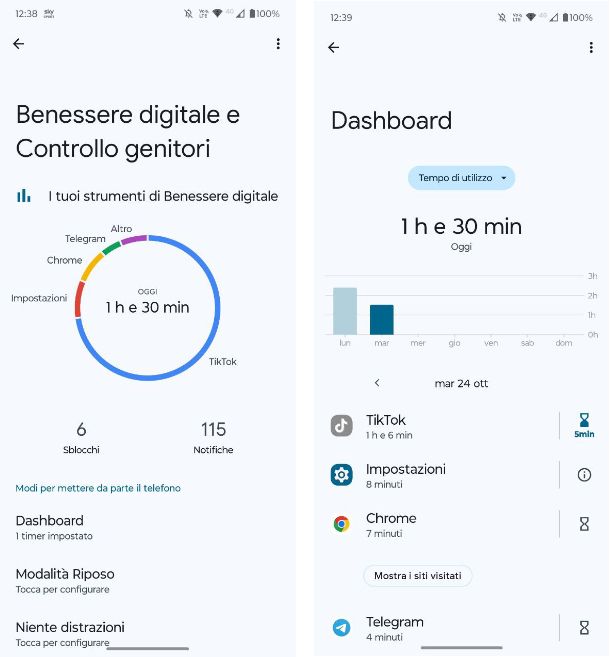
Possiedi uno smartphone Android e desideri scoprire come togliere codice restrizione Android che hai impostato in precedenza sfruttando il sistema di Benessere digitale presente di default su tutti i modelli dotati di supporto ai servizi Google.
In questo caso devi sapere che tramite il Benessere digitale non puoi bloccare l’utilizzo delle app impostando un codice, ma solo limitarne l’utilizzo impostando un timer o disattivandola completamente tramite la funzione Niente distrazioni. Se, però desideri rimuoverlo, ora ti mostro come farlo.
Per procedere, dunque, avvia l’app Impostazioni, riconoscibile dall’icona di un ingranaggio, e fai tap sulla voce Benessere digitale e Controllo genitori. Nella schermata che si apre, se desideri rimuovere un timer tocca sulla voce Dashboard, poi individua l’app su cui l’hi impostato, tocca l’icona della clessidra posta di fianco e, dal menu che si apre, tocca sul pulsante Elimina il timer.
Se, invece, desideri attivare nuovamente l’app che avevi disattivo precedente tramite la funzione Niente distrazioni, tocca sull’omonima voce che trovi all’interno delle impostazioni del Benessere digitale e, nella schermata che si apre, tocca sul pulsante Disattiva ora. Facile, vero?
Come togliere codice restrizione Huawei
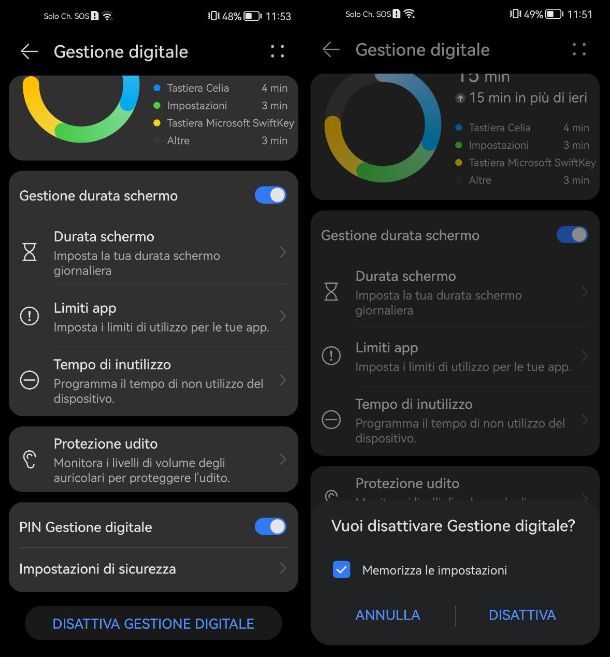
Possiedi uno smartphone Huawei e desideri scoprire come togliere codice restrizione Huawei, poiché seguendo le indicazioni che trovi nel paragrafo precedente, non sei riuscito a rimuoverlo. Devi sapere che a bordo degli smartphone Huawei, soprattutto quelli dotati di supporto ai servizi HMS, in alternativa al Benessere digitale troviamo la funzione Gestione digitale realizzata da Huawei.
Per procedere, dunque, avvia l’app Impostazioni, riconoscibile dall’icona di un ingranaggio, e fai tap sulla voce Gestione digitale. Nella schermata che si apre, tocca sul pulsante Disattiva Gestione digitale che trovi in basso, poi tocca sul pulsante Disattiva dal pop-up che appare a schermo, e conferma l’operazione digitando il PIN di Gestione digitale che hai impostato precedentemente.
Se, invece, vuoi semplicemente disattivare alcune restrizioni specifiche che avevi precedentemente impostato, recati nell’app Impostazioni e poi tocca su Gestione digitale. Nella schermata che si apre, fai tap sulla tipologia di restrizione che vuoi disabilitare o modificare (es. Limiti app, Tempo di inutilizzo ecc.). Nella schermata che si apre, fai tap sulla funzione che vuoi disattivare (ad esempio Limiti app) e conferma l’operazione inserendo il codice previsto per l’opzione “Gestione digitale”.
Adesso, seleziona la limitazione impostata in precedenza e tocca sul pulsante Rimuovi posto in basso: tocca sul pulsante OK dal pop-up che appare a schermo, per completare la procedura.

Autore
Salvatore Aranzulla
Salvatore Aranzulla è il blogger e divulgatore informatico più letto in Italia. Noto per aver scoperto delle vulnerabilità nei siti di Google e Microsoft. Collabora con riviste di informatica e cura la rubrica tecnologica del quotidiano Il Messaggero. È il fondatore di Aranzulla.it, uno dei trenta siti più visitati d'Italia, nel quale risponde con semplicità a migliaia di dubbi di tipo informatico. Ha pubblicato per Mondadori e Mondadori Informatica.






